解决AE插件Element 3D占超大内存的方法
一天我在某个网站看到一个视频教程,就是解决Element 3D在系统盘占超大内存的问题,觉得非常好,就整理了一个图文教程分享给大家。Element 3D 是一款强大的AE插件,具体的介绍我就不详说了。相信大多数人都是安装在系统盘,也是我们所说的C盘,随着安装模型包的增多,占用C盘的内存就多,那么我们如何解决这个问题呢?
1、打开“开始”菜单中的“运行”
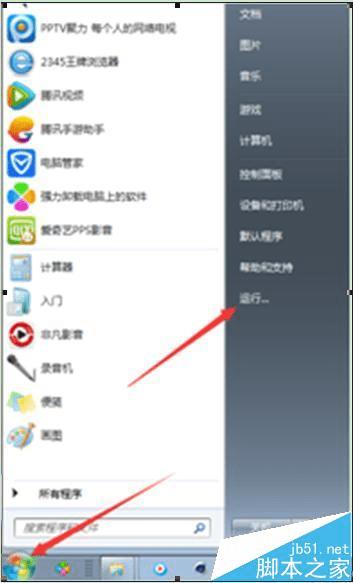
2、在弹出的窗口中输入“cmd”,点击确定。

3、打开文档文件夹,将VideoCopilot文件夹剪切粘贴到非系统盘(这一步需要关闭AE软件,建议粘贴到一个可用内存较大的盘,这里我用D盘示范)
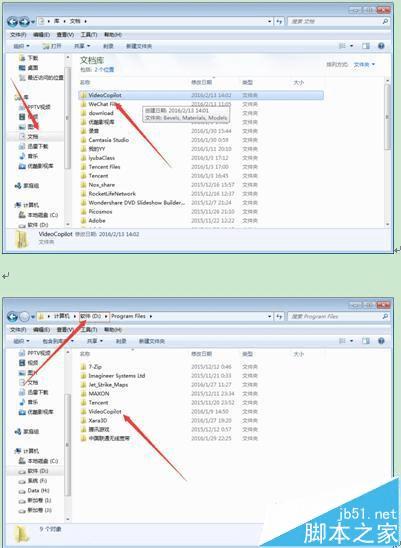
4、回到cmd的命令窗口输入“cd..”回车输入“mklink”,然后空格输入引号"(是英文输入状态)
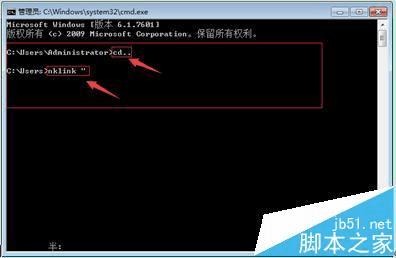
5、回到文档文件夹,选择其中任意一个文件夹打开它的属性,复制属性中的位置(如下图)
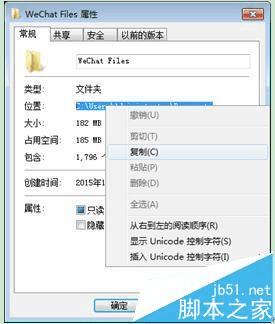
6、回到cmd的命令窗口粘贴,输入反斜杠“\”,复制粘贴第三步剪切的文件夹名称,引号,空格
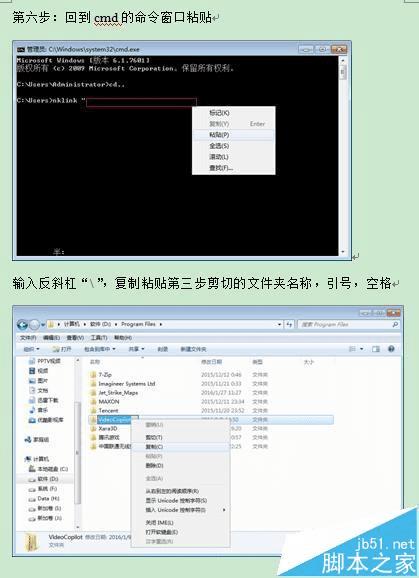

7、引号,复制粘贴转移盘的位置
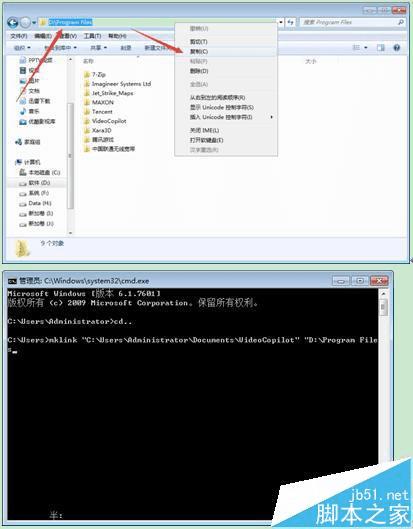
8、接着输入“\”,复制粘贴转移的文件夹名称
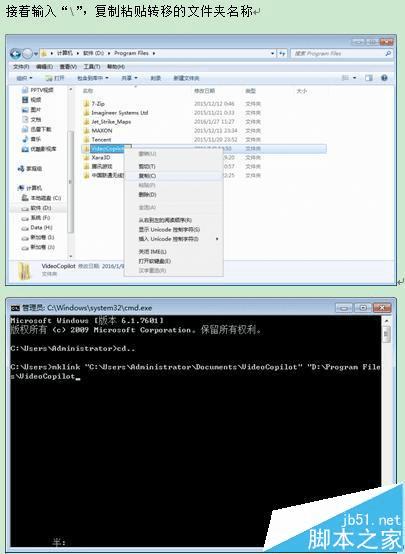
9、引号,回车,这样就为我的文档创建了一个快捷方式
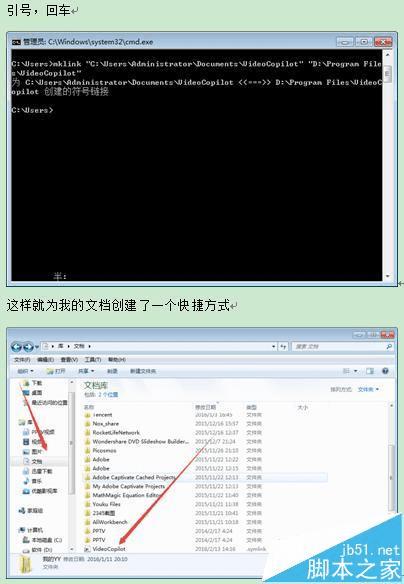
10、这样就大功告成了,打开看看。

本文地址:http://www.45fan.com/dnjc/78572.html
